
Excelente por sus dimensiones y resolución de pantalla. Es innegablemente increíble disfrutar del entretenimiento con Konka TV. Esta es una buena manera de ver películas o jugar juegos en su televisor guardado en la conexión inalámbrica de su iPhone. De esta manera, no solo usted sino también los miembros de su familia pueden disfrutarlo. Puede pensar que es difícil prescindir de algún hardware de terceros para conectarse, pero no es tan difícil como parece. Existen algunos programas de software que puede usar para reflejar el iPhone en Konka TV.
Cómo duplicar iPhone a Konka TV
LetsView
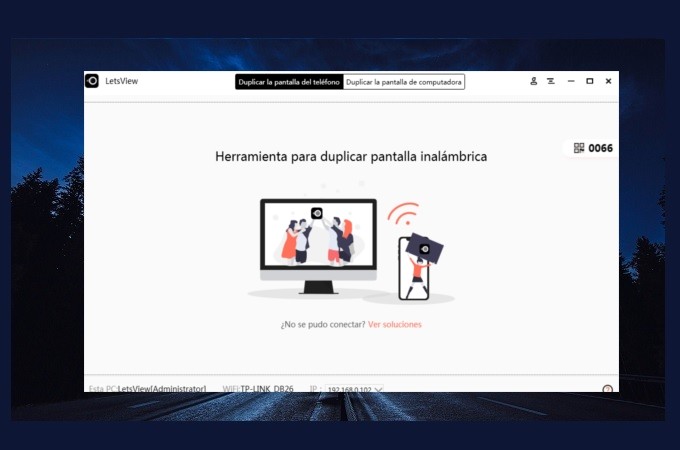
Descargue directamente LetsView en su televisor Konka y conecte de forma inalámbrica su teléfono. Esta herramienta tiene una reputación creíble cuando se trata de duplicar. Tiene varias formas de conectarse usando esta herramienta que incluye PIN, CÓDIGO QR y detección automática. Además, esta herramienta se puede descargar en computadoras con Android, iPhone, Windows y Mac, y Smart TV, incluida Konka TV. Además, hay algunas características adicionales que encontrará muy útiles. Se agrega un grabador de pantalla, captura de pantalla y una función de anotación para darle todo lo que necesita en una herramienta. Estas excelentes funciones no requieren ningún costo. Esta herramienta es gratuita y no requiere ningún registro o pago. También puede duplicar iPhone a Mac con esta herramienta. Para comenzar aquí hay un procedimiento paso a paso sobre cómo mostrar el iPhone en Konka TV.
- Obtenga LetsView haciendo clic en los botones descargados a continuación.
- Instálelo en su TV y teléfono, inicie la aplicación y conecte sus dispositivos bajo la misma red. Elija entre los tres métodos de conexión. Para demostrar el proceso, utilizaremos la forma más fácil.
- El televisor mostrará el “PIN” que necesita ingresar en su teléfono. Escríbelo en tu teléfono y toca “Iniciar duplicación” para establecer la conexión.
- Nota: También puede usar el escáner de código QR si el primer método no le conviene.
Dongle-Miracast feat Google Home.
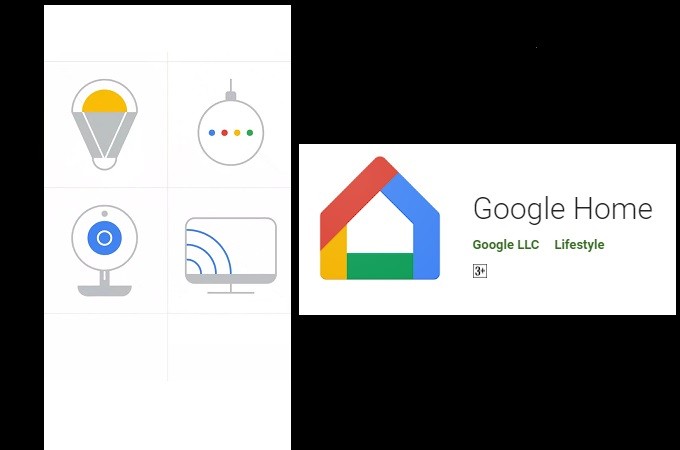
La otra forma es usar un Dongle que pueda conectar en su televisor. Miracast es una tecnología que permite que su teléfono o computadora emitan en su televisor. A través de esto, puede transmitir audio, ver videos, fotos y jugar en una pantalla más grande. Este dongle es como un USB que conectas en tu TV. Si su teléfono es capaz de hacer screencasting mucho mejor. Mientras tanto, si no tiene una función de duplicación incorporada, puede descargar Google Home. Además, puede usar LetsView porque está listo para Miracast. Por otro lado, aquí hay una instrucción simple a seguir si desea probarlo.Transmita iPhone a Konka TV leyendo a continuación.
- Compre un dongle en cualquier tienda física que lo ofrezca.
- Conéctelo a su televisor y conéctelo a una red Wi-Fi como su teléfono.
- Ahora inicie Google Home o LetsView. Toque el nombre de su televisor y comenzará la duplicación.
Un centro de medios de software de código abierto- KODI
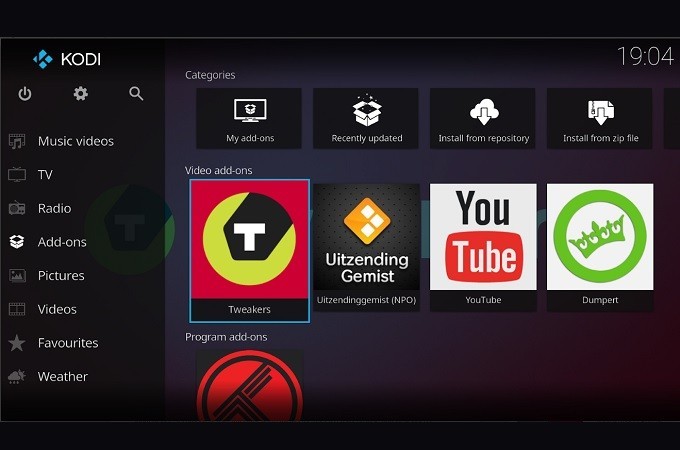
Kodi le permite acceder a los contenidos de su dispositivo móvil, TV, computadora portátil, tableta y teléfono en una pantalla mucho más grande. Similar a LetsView, tiene una interfaz fácil de usar que también se conecta con una red local. Esto es algo que debes descargar en tu TV. Su teléfono, por otro lado, puede usar cualquier software que admita Miracast. Independientemente de lo que sea, funcionará con él. Para saber más al respecto, así es como puede duplicar la pantalla del iPhone en Konka TV.
- Visite Kodi.TV para descargarlo. Autorice el permiso del dispositivo para acceder a su dispositivo.
- Luego, use el reflector predeterminado en su teléfono.
- Una vez que aparezca el nombre de su televisor, toque y se conectará.
Conclusión
Las tres son buenas opciones para reflejar el iPhone en Konka TV. Tienen algunas similitudes y también algunas características que los hacen destacar. Pero tenga en cuenta que casi todas las funciones mencionadas en las dos últimas herramientas están incluidas con LetsView. Es por eso que es la aplicación más recomendada para usar.
 LetsView
LetsView 









Dejar un comentario